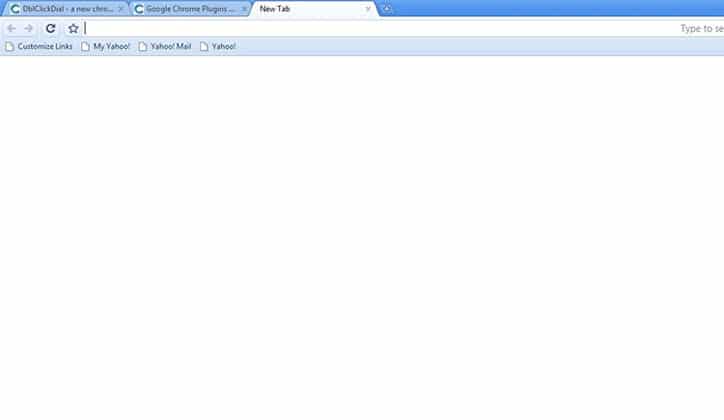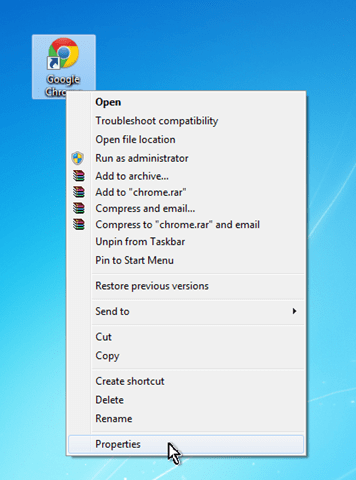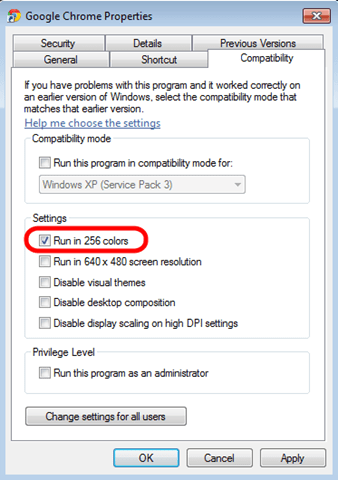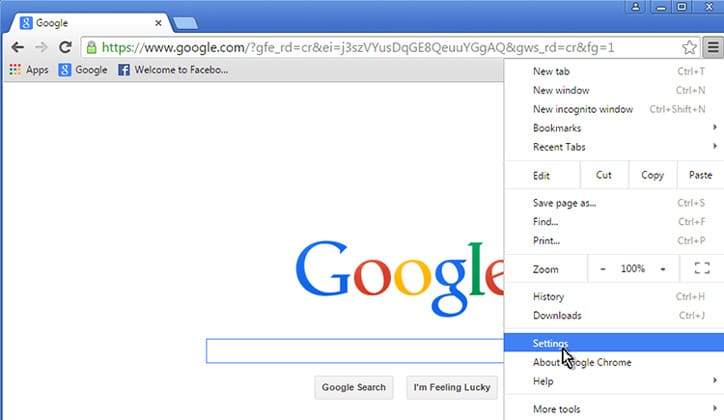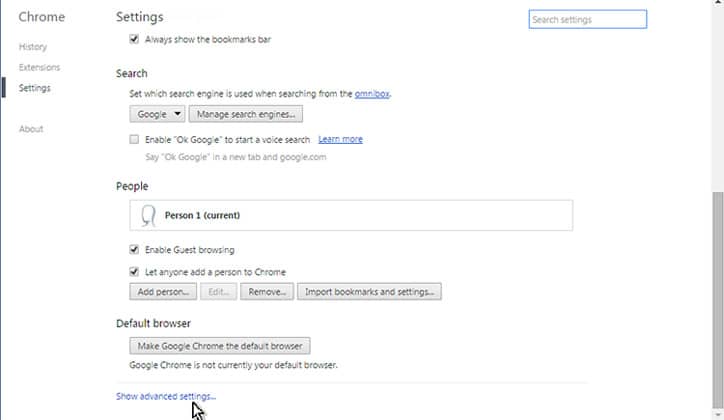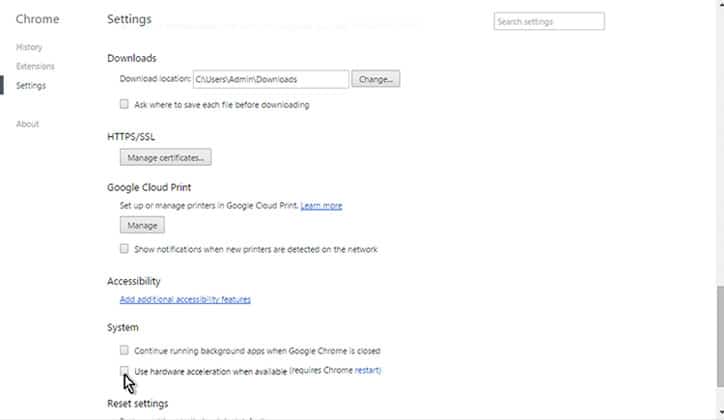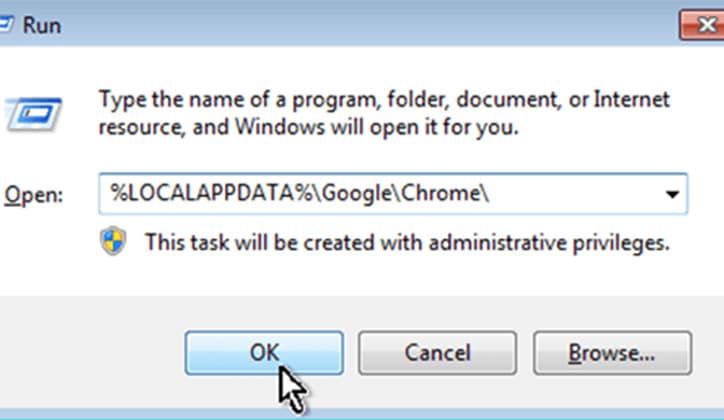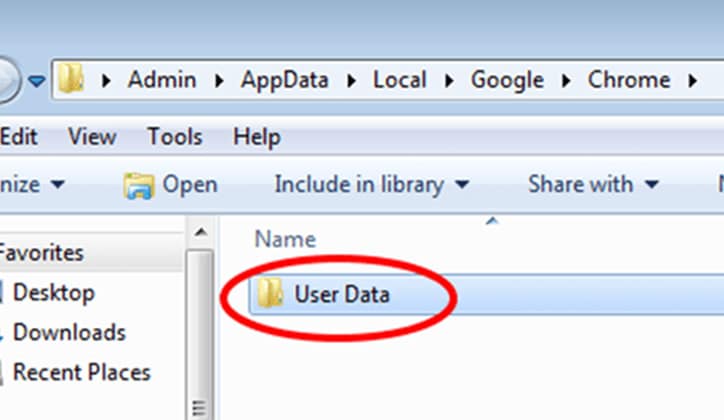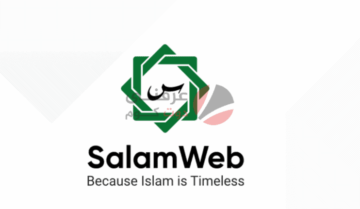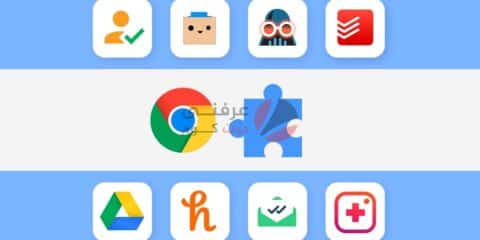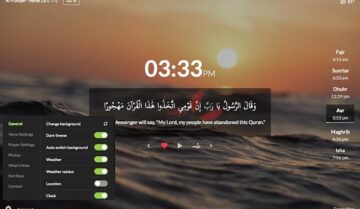تحدث مشكلة الشاشة البيضاء في متصفح جوجل كروم Google Chrome أو عدم الاستجابة لعدة أسباب، مثل الإصابة بفايروس أو بعد تحديث المتصفح أو وجود إضافة Extension ضارة و غيرها الكثير من الأسباب، وفي الغالب تظهر هذه المشكلة عندما تقوم بفتح تبويب جديد أو فتح إعدادات المتصفح لهذا سنريكم كيفية حل هذه المشكلة خلال خطوتين.
1) الخطوة الأولى: إيقاف خاصية Hardware Acceleration
- قم أولاً بالضغط كليك يمين على أيقونة المتصفح وإضغط على Properties.
- بعد ذلك إضغط على تبويب Compatibility من الأعلى ثم إختر Run in 256 colors وإضغط OK.
- الأن قم بفتح المتصفح وإضغط على أيقونة الإعدادات في الزاوية أعلى اليمين لفتح الإعدادات Settings.
- إذهب إلى أسفل الصفحة ثم إضغط على Show Advanced Settings كم موضح بالصورة السابقة.
- إذهب إلى الأسفل مرة أخرى حتى تجد إعداد Hardware acceleration تحت عنوان System قم بإزالة العلامة منه.
- بعد ذلك أغلق المتصفح وأعد تكرار أول خطوتين مرة أخرى قبل تشغيلهو سيكون كل شئ على مايرام، وإذا لم يعمل المتصفح فتابع الخطوة الثانية.
2) الخطوة الثانية: مسح مجلد بيانات حساب كروم على الكمبيوتر
أحياناً تحدث هذه المشكلة إذا كان هناك خطب ما في الملفات الخاصة بحساب كروم على الجهاز وهي بيانات خاصة بحفظ إعدادات ومعلومات الحساب، ويمكن حل هذه المشكلة فقط بمسح هذا المجلد، ولكن هذه الخطوة ستقوم بمسح بيانات حسابك مثل الإعدادات والإضافات والسجل والـ Bookmark وغيرها وستحتاج إلى إعادة ضبطها مرة أخرى.
- إضغط على مفتاح Windows + R لفتح نافذة Run.
- قم بنسخ هذا الأمر وإلصقه في نافذة Run: %LOCALAPPDATA%\Google\Chrome\
- سيفتح لك مكان المجلد المطلوب، فقط قم بمسحه وستحل هذه المشكلة.
وعند فتح المتصفح مرة أخرى سيتم إنشاء مجلد جديد تلقائياً مكان القديم لحفظ الإعدادات الجديدة فيه، وإذا لم تعمل معك الخطوتين السابقتين فيكون الحل الوحيد المتاح أمامك هو إزالة تثبيت المتصفح وإعادة تثبيته مرة أخرى، ولكن في كلتا الحالتين ننصح بضرورة عمل فحص على الجهاز من الفيروسات، وإذا كان لديك حلول أخرى لهذه المشكلة فشاركها معنا بالتعليقات.
يمكنك أيضاً قراءة: